Cara Install Pip Python di Ubuntu 18.04 dan 20.04
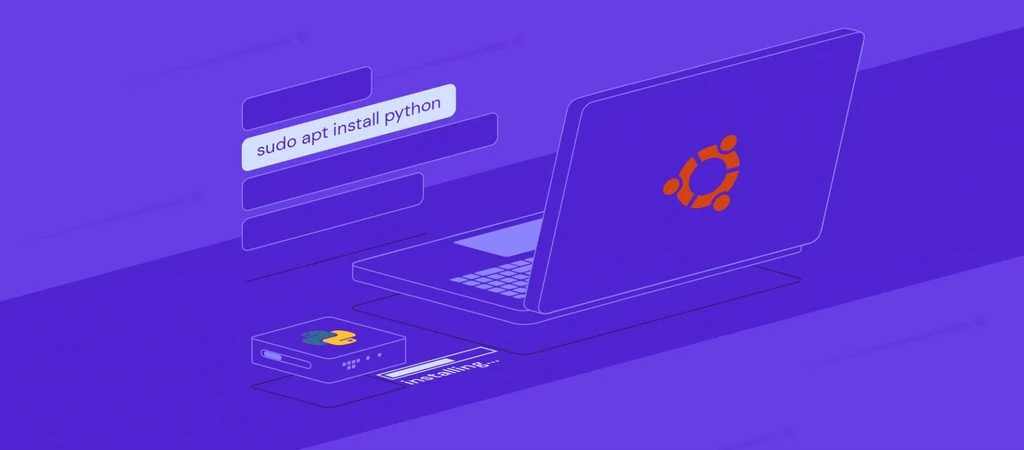
Apabila Anda sedang mencari cara install pip Ubuntu, baik sebagai administrator web server VPS, software developer, maupun pengguna umum, Anda sudah membaca artikel yang tepat.
Pip adalah package management system yang memungkinkan Anda menginstal paket software yang ditulis menggunakan bahasa pemrograman Python.
Di tutorial ini, kami akan menjelaskan apa itu pip, cara kerjanya, dan cara install pip di Ubuntu menggunakan Python 2 dan Python 3. Selain itu, kami juga akan membahas cara menginstal paket pip. Langsung saja, simak tutorialnya di bawah ini yuk!

Cara Install Pip di Ubuntu
Bagian ini akan menjelaskan cara menginstal Pip di Ubuntu menggunakan Python 2 dan Python 3. Kami juga akan membahas command dasar pip, termasuk cara menginstal paket pip.
Cara Menginstal Pip untuk Python 2
Pertama, kami akan menjelaskan langkah-langkah menginstal pip di sistem operasi Ubuntu untuk perangkat yang menjalankan Python 2. Namun, pip untuk Python 2 menggunakan command yang berbeda tergantung pada versi Ubuntu yang Anda gunakan.
Mari scroll ke bawah untuk memulai tutorial cara menginstal pip Python di Ubuntu 18.04 dan Ubuntu 20.04.
Cara Install Pip di Ubuntu 18.04
Di Ubuntu 18.04, Python 2 dan pip tidak diinstal secara default. Ikuti langkah-langkah berikut untuk menginstalnya:
- Buka terminal, atau gunakan shortcut keyboard Ctrl+Alt+T.
- Cek apakah sistem Ubuntu 18.04 Anda menjalankan Python 2 dengan memasukkan command berikut ke terminal:
python2 --version
- Update daftar paket repositori dengan command di bawah ini:
sudo apt update
- Mulai install Python 2 dan pip dengan command berikut:
sudo apt install python-/pip
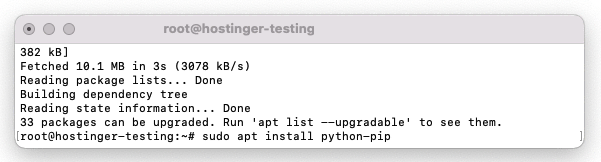
- Verifikasikan apakah pip sudah terinstal dengan benar. Gunakan command berikut untuk melakukannya:
pip --version
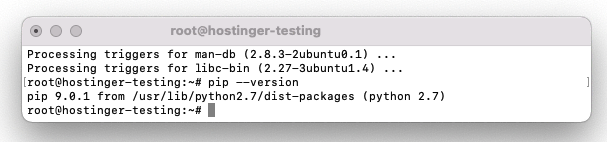
- Anda juga boleh memilih untuk menginstal file ‘requirements.txt’, berisi daftar semua paket yang bisa diinstal menggunakan pip. Untuk menginstal file tersebut, masukkan command pip berikut:
sudo pip install -r requirements.txt
- Terakhir, pastikan versi pip untuk Python sudah yang paling baru. Iterasi pip terbaru yang mendukung Python 2 adalah versi 20.3.4. Untuk upgrade pip ke versi terbaru, jalankan command pip berikut:
sudo pip install --upgrade pip
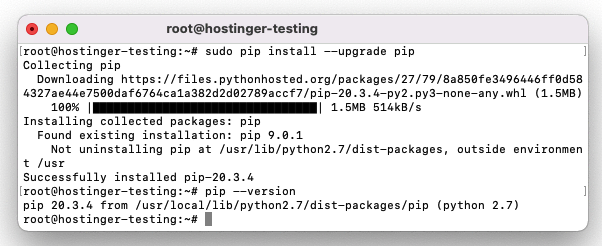
Versi yang diinstal mungkin berbeda tergantung pada versi pip yang diinstal di sistem Ubuntu Anda.
Cara Install Pip di Ubuntu 20.04
Pip untuk Python 2 tidak disertakan dengan Ubuntu 20.04. Untuk menginstal pip untuk Python 2 di Ubuntu 20.04, Anda harus menggunakan script get-pip.
- Buka terminal. Atau, tekan Ctrl+Alt+T untuk menggunakan shortcut keyboard.
- Untuk mengupdate daftar paket repositori, jalankan perintah berikut:
sudo apt update
- Apabila Anda belum menginstal Python 2, instal dulu dengan memasukkan command berikut:
sudo apt install python2
- Download skrip get-pip.py menggunakan curl:
curl https://bootstrap.pypa.io/pip/2.7/get-pip.py --output get-pip.py
- Setelah didownload, jalankan script sebagai user sudo Python 2:
sudo python2 get-pip.py
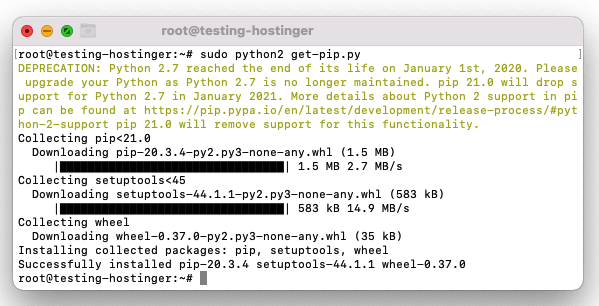
- Pastikan pip berhasil diinstal dengan melihat nomor versinya menggunakan command berikut ini:
pip2 --version
Perlu diperhatikan bahwa kalau Anda ingin menginstal pip hanya di akun user, jalankan script tanpa Sudo.
Tergantung pada versi pip yang Anda instal di Ubuntu, outputnya akan mirip seperti berikut:
pip 20.3.4 from /usr/local/lib/python2.7/dist-packages/pip (python 2.7)
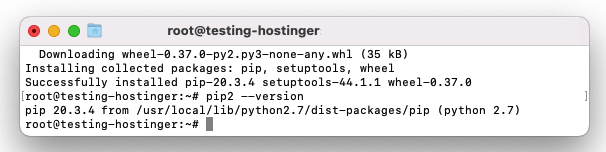

Cara Menginstal Pip3 di Ubuntu
Pip untuk Python 3 biasa disebut dengan pip3. Untungnya, Ubuntu 18.04 sudah menyertakan Python 3 yang terinstal secara default. Namun, Anda masih perlu menginstal pip3 secara manual. Ikuti langkah-langkahnya di bawah ini:
- Buka terminal.
- Untuk mengupdate daftar paket repositori, jalankan command berikut:
sudo apt update
- Instal pip untuk Python 3 dan semua dependensinya dengan memasukkan command di bawah ini:
sudo apt install python3-pip
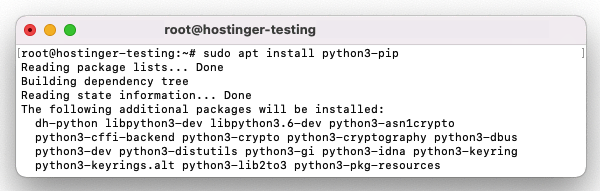
- Verifikasikan penginstalan dengan melihat nomor versi pip Anda:
pip3 --version

- Untuk mengupgrade pip ke versi terbaru, jalankan perintah berikut:
sudo pip3 install --upgrade pip
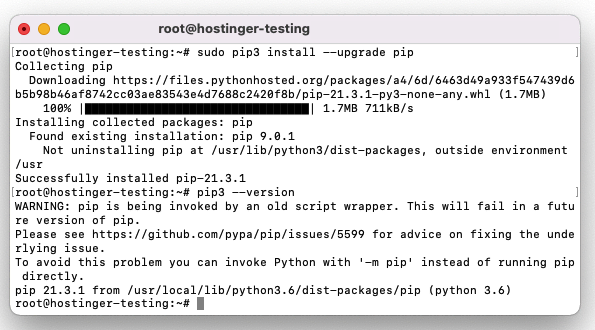
Cara Menginstal Package Pip
Sekarang, setelah menginstal pip di Ubuntu, Anda bisa mulai menginstal package Python yang ada di PyPI (Python Package Index) dengan pip dan mengelolanya menggunakan berbagai command.
Perlu diingat bahwa command ini akan bergantung pada versi Python yang diinstal. Command di bawah ini berlaku untuk Python 3. Apabila menggunakan Python 2, cukup ubah pip3 menjadi pip dalam setiap command.
Untuk menginstal package, jalankan:
pip3 install <package name>
Misalnya, berikut cara menginstal Scrapy, tool framework web-crawling, di perangkat yang menjalankan Python 3:
pip3 install scrapy
Untuk menginstal versi package tertentu dengan pip, masukkan nomor versinya dalam command. Misalnya, jalankan command ini kalau Anda ingin menginstal Scrapy 1.5:
pip3 install scrapy==1.5
Untuk mengupdate package terinstal ke versi terbaru yang tersedia di PyPI (Python Package Index), masukkan perintah ini:
pip3 install <package_name> --upgrade
Misalnya, masukkan command berikut ini untuk mengupdate Scrapy di perangkat yang menjalankan Python 3:
pip3 install scrapy --upgrade
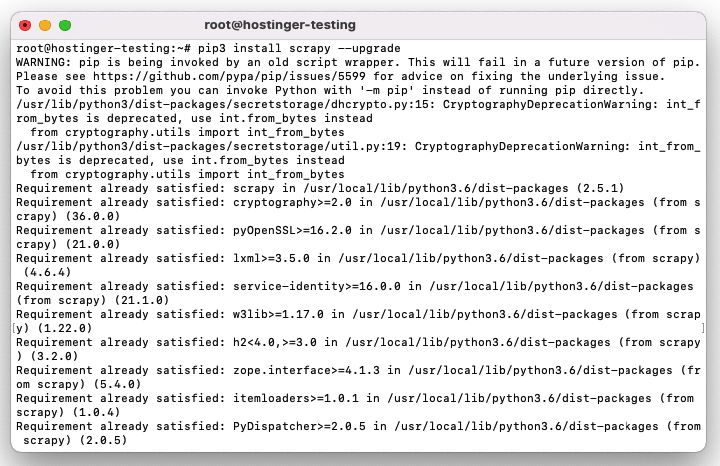
Nah, ada kalanya Anda mungkin perlu menghapus paket pip yang diinstal. Untuk menghapus instalan paket di Python 3, jalankan command berikut:
pip3 uninstall <package_name>
Apa Itu Pip dan Apa Fungsinya?
Pip, yang merupakan singkatan dari “pip installs package”, adalah package management system command-line untuk software yang ditulis dalam bahasa pemrograman Python. Setelah terinstal, pip memungkinkan Anda menginstal dan mengelola paket Python dari command-line atau program terminal.
Sementara itu, paket atau package Python adalah kumpulan modul Python. Package ini berisi definisi dan pernyataan Python, biasanya mencakup kode yang bisa dijalankan.
Pip mempermudah proses penginstalan serta pengelolaan modul dan paket Python karena terhubung ke PyPI (Python Package Index), yaitu repositori software pihak ketiga resmi untuk Python.
Saat pengguna menginstal paket Python menggunakan pip, package manager ini akan menyelesaikan semua dependensi dan memeriksa apakah paket software yang dipilih sudah diinstal. Apabila mendeteksi bahwa software belum diinstal, pip akan menginstalnya di perangkat.
Kesimpulan
Pip adalah package manager command-line dan installer yang berguna untuk Ubuntu. Menggunakan berbagai command, pip memungkinkan Anda mengelola paket software Python dari terminal Ubuntu.
Di tutorial ini, Anda sudah mempelajari cara install pip di Ubuntu yang menjalankan Python 2 dan Python 3. Kami juga sudah membahas cara menggunakan pip untuk menginstal paket Python dan mengupgradenya ke versi terbaru.
Terima kasih sudah membaca artikel ini, semoga Anda berhasil menginstal pip di sistem Ubuntu dan sukses selalu dalam proyek apa pun yang Anda kerjakan!

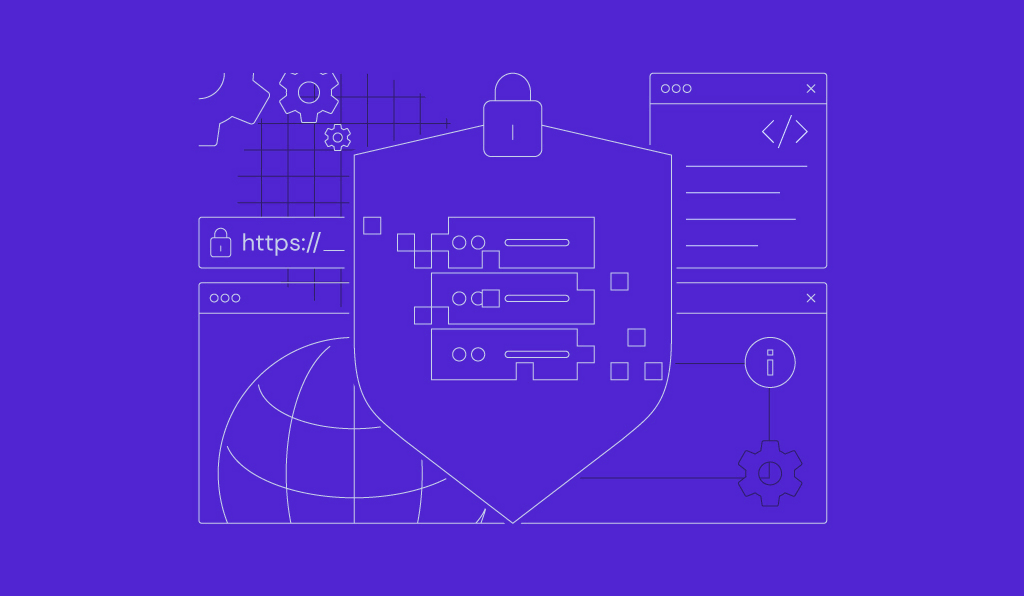
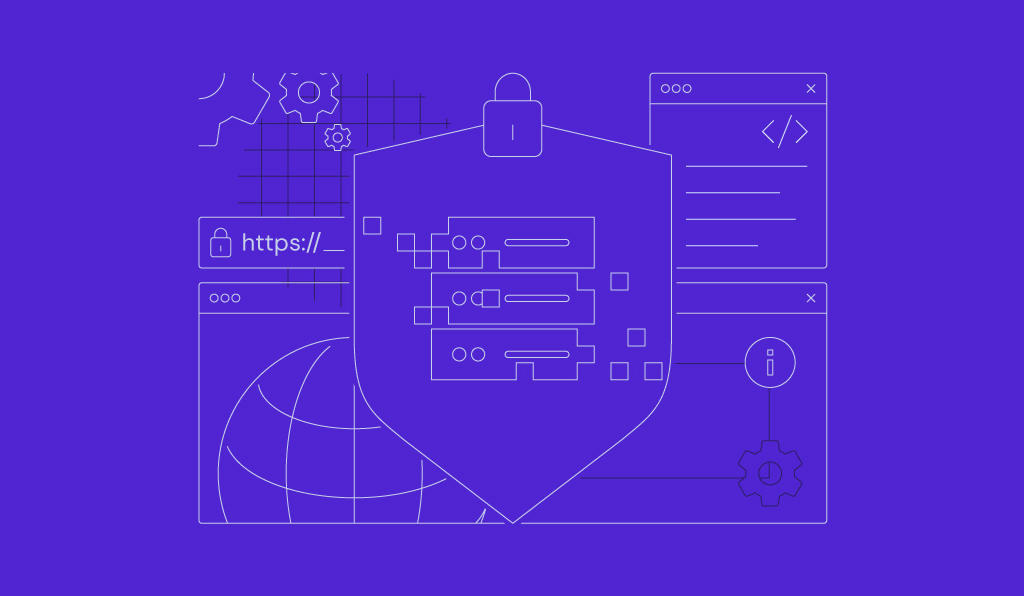

Komentar
October 28 2021
terimakasih banyak kak, sekarang saya sudah bisa menginstall python di linux ubuntu laptop saya dengan mudah...